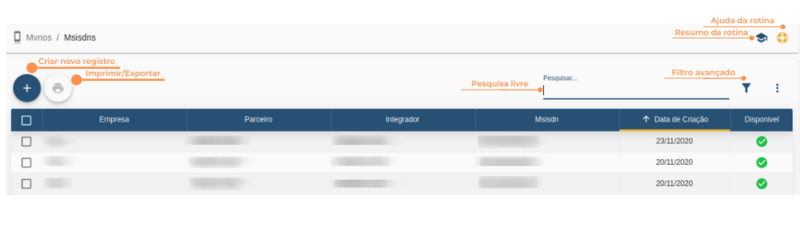Mudanças entre as edições de "MSISDNs V-DI"
(Sem diferença)
|
Edição das 11h43min de 16 de junho de 2021
Menu
Mvnos / Msisdns
Possibilita a importação de novos MSISDNs.
Principais conceitos
MSISDNs:Correspondem aos números das linhas de telefonia móvel, que serão utilizados no ERP, no momento da venda de um serviço de telefonia móvel - MVNO.
Requisitos
Para que seja possível cadastrar um CN, antes é necessário:
- Cadastrar a Empresa, o(s) Parceiro(s) e o(s) Integrador( es) - em Cadastros / Empresas, Cadastros / Parceiros e Cadastros / Integradores.
Visaõ Geral
Resumo da Rotina ![]() : Aqui você vê informações sobre as principais funções da rotina.
: Aqui você vê informações sobre as principais funções da rotina.
Ajuda da Rotina ![]() : Ao clicar no ícone, você é direcionado à pagina da Wiki com o conteúdo sobre a rotina.
: Ao clicar no ícone, você é direcionado à pagina da Wiki com o conteúdo sobre a rotina.
Filtro Avançado ![]() : Utilize filtros para buscar itens da rotina.
: Utilize filtros para buscar itens da rotina.
Pesquisar: Faça uma pesquisa livre por palavras e itens da rotina.
Ações na rotina
Como cadastrar MSISDNs
1. Clique no botão "Criar Novo Registro" ![]() .
.
2. Na janela, insira as informações necessárias nos campos, respeitando as obrigatoriedades de preenchimento.
IMPORTAR MSISDNs
- No campo Empresa selecione a empresa;
- Em Parceiro selecione o parceiro;
- Em Integrador selecione o integrador;
- Em Selecionar faça a seleção do arquivo .xlsx para a importação dos novos MSISDNs;
- Ativo indica o status do registro;
3. Para concluir, clique em IMPORTAR.
Na listagem, os msisdns importados aparecerão como “disponíveis”, e conforme forem sendo utilizados, irão aparecer como “não disponíveis”.
Como imprimir/exportar cadastros da rotina
1. Selecione o (os) cadastro (s) que você deseja imprimir/exportar. Para selecionar toda a listagem, clique na caixa superior de seleção.
2. Clique no botão "Imprimir/Exportar" ![]() .
.
3. Selecione o formato em que você deseja imprimir/exportar os dados: "imprimir", ".pdf" ou ".csv".
4. O arquivo escolhido será impresso ou exportado, conforme sua preferência.
Como ver o histórico de cadastros da rotina
Para verificar o histórico de criação/edição de um registro, clique sobre a linha do registro e depois em "Histórico". Você verá informações como data/hora, operação realizada (criação/edição) e responsável. Para verificar detalhes da edição, pressione o botão "Registro Editado", que também indica o número total de campos editados. Toda criação, edições e restaurações ficarão registradas no histórico.